如何在所有版本的 Windows 中啟用上帝模式
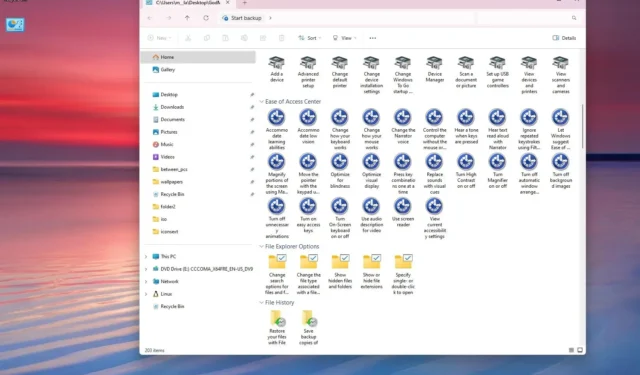
- 若要在 Windows 11、10 及更早版本上啟用上帝模式,請右鍵點選桌面,選擇新建,然後選擇資料夾選項,然後使用「GodMode.{ED7BA470-8E54-465E-825C-99712043E01C}」名稱。
在Windows 11、10甚至較舊的版本上,您仍然可以啟用「上帝模式」來快速存取系統配置設置,在本指南中,我將向您展示如何操作。
Windows 上的「上帝模式」是什麼?這是一項隱藏功能,您可以透過建立具有特定名稱的資料夾來激活,該資料夾提供了一個集中位置,可以方便地將大量設定聚合到一個位置,並在控制面板內可用。然而,由於作業系統多年來經歷了各種變化,現在「設定」應用程式是管理不同設定的主要體驗,「上帝模式」並不能提供對每個可自訂設定的訪問,但它仍然適用於任何人想要啟用它。
此功能背後的想法是讓您可以從單一視圖存取所有設置,而無需導航控制面板內的不同頁面。
「上帝模式」並不是這個名稱,因為微軟尚未為該功能指定正式名稱。相反,愛好者和媒體給它起了一個綽號來描述對 Windows 設定的廣泛控制。
目前尚不清楚該公司何時添加此功能,但可以追溯到 Windows 7,因此您幾乎可以在任何版本上建立特殊資料夾,包括 Windows 8、10 和 11。
在本指南中,我將解釋在幾乎每個版本的 Windows 上存取上帝模式隱藏功能的簡單步驟。
在 Windows 11、10、8 或 7 上啟用上帝模式
您可以透過桌面或命令控制台至少兩種方式啟動上帝模式。
從桌面
要啟用上帝模式,請使用以下步驟:
- 右鍵單擊桌面,選擇新建,然後選擇資料夾選項。
-
確認
GodMode.{ED7BA470-8E54-465E-825C-99712043E01C}資料夾的名稱,然後按Enter。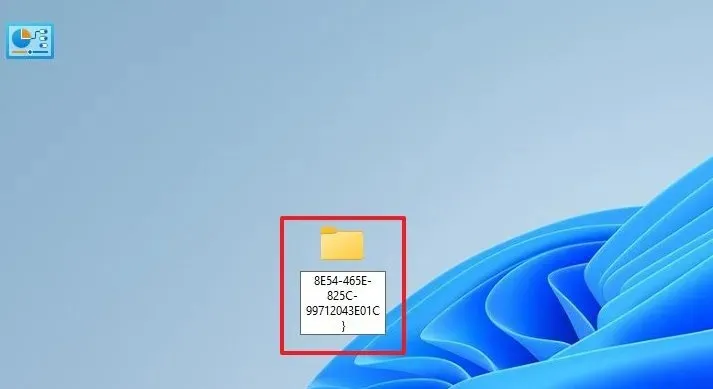
從命令提示符
若要從命令提示字元啟用上帝模式,請使用下列步驟:
-
打開開始。
-
搜尋命令提示字元並點擊頂部結果以開啟應用程式。
-
鍵入以下命令導航至桌面資料夾並按Enter:
cd %HOMEPATH%\Desktop -
鍵入以下指令建立上帝模式資料夾並按Enter:
mkdir GodMode.{ED7BA470-8E54-465E-825C-99712043E01C}
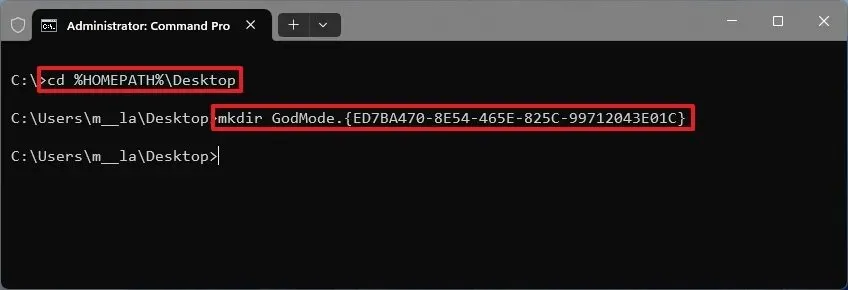
完成這些步驟後,該資料夾的圖示將變更為沒有名稱的控制台圖示。現在,雙擊將其打開並訪問可用設定的快捷方式。
如果要為圖標命名,請按住Shift 鍵並右鍵單擊該圖標,選擇「重新命名」選項,指定名稱,然後按Enter。
此外,還可以右鍵單擊捷徑並選擇「固定到快速存取」選項,以使其在左側導覽窗格中的檔案總管中可用。
您也可以將捷徑拖曳到桌面,以便更快存取特定設定。
請務必注意,設定的數量取決於 Windows 版本。例如,由於該公司已將許多設定從控制面板移植到「設定」應用程序,因此您會發現Windows 10上的快捷方式比 Windows 11 上更多。
另外,我選擇在“桌面”內建立特殊資料夾,但您可以在任何位置建立它。
雖然它的名稱聽起來無所不能,但您只能存取已知的功能,因為這不會解鎖任何額外的秘密功能或提供超出使用者帳戶已有權限的提升權限。



發佈留言